要鉴定图片是不是被PS(或其他软件后期处理改变了原图内容,以下简称PS)过,主观方面取决于你的视觉经验够不够丰富。如果你平时对各种真实场景和各种照片的观察够细致,多少了......
2016-06-15 200 photoshop photoshop源代码 photoshop技巧
有用户问到了proxifier如何使用的问题,其实这款软件的使用方法是很简单的,用户直接在软件中设置好代理服务器和代理规则即可解决问题,那么接下来就让小编来向大家分享一下这个问题详细的操作方法吧,希望小编的教程可以帮助到用户。
1.打开proxifier软件,通常是点击电脑桌面上创建的快捷方式
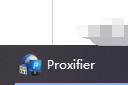
2.用户来到软件页面上后在菜单栏中点击配置文件选项,将会弹出下拉框
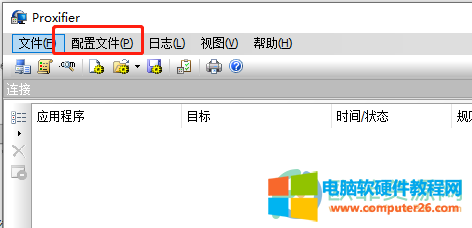
3.在下拉框中用户选择其中的代理服务器选项来打开相关的窗口
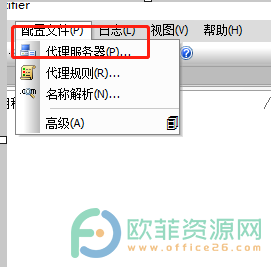
4.在代理服务器窗口中,用户点击一旁的添加按钮
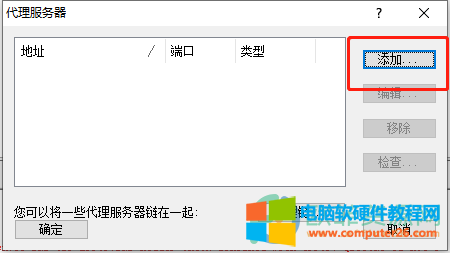
5.接着就需要用户输入服务器的地址和端口,并在协议一栏中勾选socks版本5选项并按下确定按钮
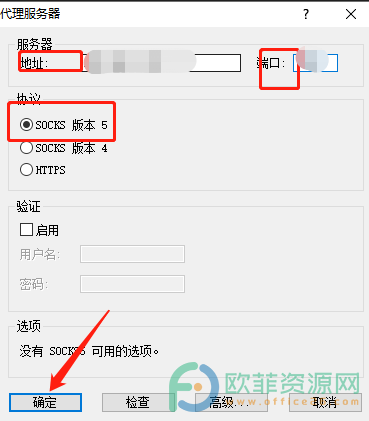
6.将会弹出一个提示窗口,用户点击是按钮即可
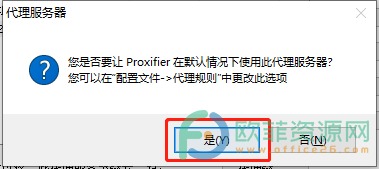
7.随后添加好代理服务器,用户还需要按下窗口中的检查按钮
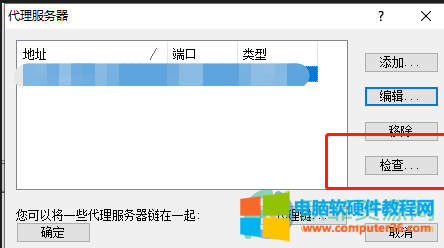
8.点击软件立即进入到检查状态,用户耐心等待几秒
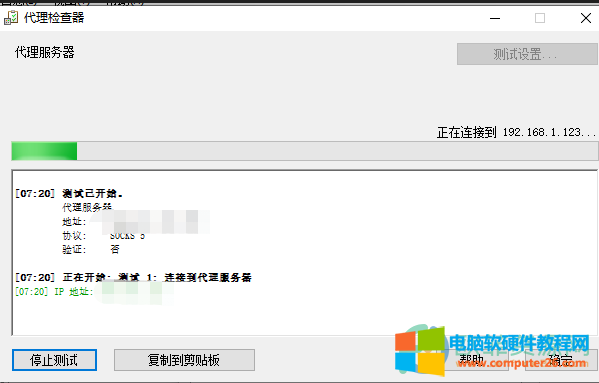
9.得出测试成功结果后就表示添加的代理服务器可行
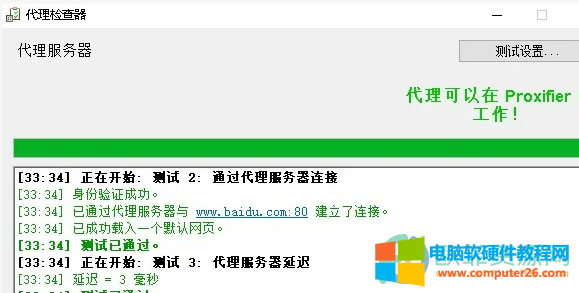
10.回到页面上用户在菜单栏中点击配置文件选项,在弹出来的下拉框中用户选择代理规则选项

11.在打开的代理规则选窗口中用户按下编辑按钮
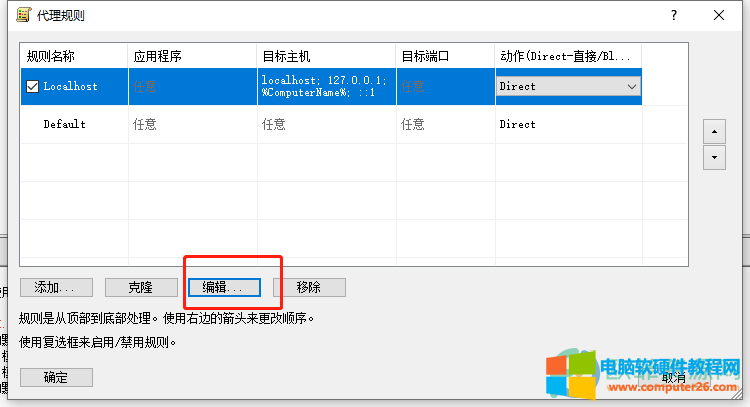
12.最后用户按照实际情况来设置应用程序和目标端口,再按下确定按钮就可以了
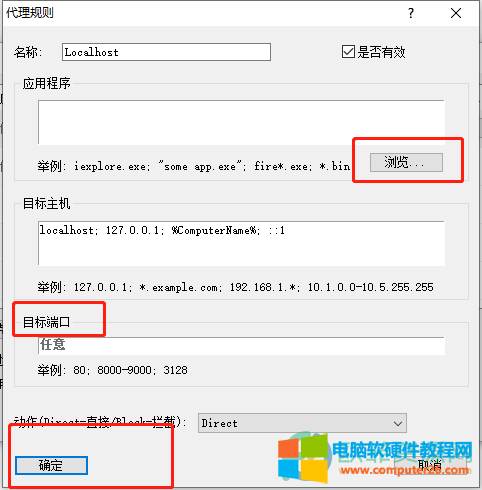
用户对proxifier软件中的功能还不怎么熟悉的话,就可以来看看小编整理出来的方法帮助,用户跟着步骤一步一步操作起来即可解决问题,所以有需要的用户快来试试看吧。
标签: proxifier使用
相关文章

要鉴定图片是不是被PS(或其他软件后期处理改变了原图内容,以下简称PS)过,主观方面取决于你的视觉经验够不够丰富。如果你平时对各种真实场景和各种照片的观察够细致,多少了......
2016-06-15 200 photoshop photoshop源代码 photoshop技巧
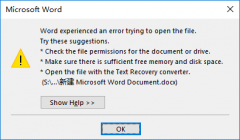
故障现象: 我们有一个客户,在打开任何一个保存在服务器共享文件夹里的OFFICE文档,都会报错。 但是同样的文件,如果复制到电脑本地的硬盘上,就可以正常打开。 ●WORD文档(文件......
2022-06-19 298 Office软件无法打开共享盘
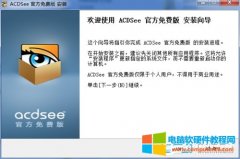
.RAW格式是RAW文件的扩展名,.RAW文件是一种记录了数码相机传感器的原始信息,同时记录了由相机拍摄所产生的一些元数据的文件。RAW是Windows默认的一种光盘文件系统。在光盘刻录方式......
2023-10-14 242 RAW格式文件

Hashtable 具有存取方便且速度快的优点,所以常用它来缓存一些常用的数据,比如缓存在线用户、来访IP地址等。用了 Hashtable,就少不了要对它进行遍历。对它进行遍历的方法都有哪些呢......
2024-01-20 202 C#遍历Hashtable
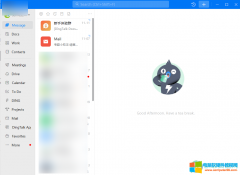
在钉钉中我们可以根据自己的实际需要设置想要的语言,比如简体中文,繁体中文,英文,日语等等。如果我们发现自己的电脑版钉钉是英文的而我们更习惯于使用中文,小伙伴们知道......
2023-12-26 328 钉钉英文改成中文